
3 astuces si l'écran de votre smartphone OnePlus ne fonctionne pas
Astuces si votre écran ne fonctionne pas

Il existe plusieurs solutions à ce problème. Suivez les astuces ci-dessous dans l'ordre.
- Astuce 1. Redémarrez.
- Astuce 2. Retirez la coque et le protège-écran
- Astuce 3. Effectuez un hard reset
Astuce 1 : redémarrez

Il peut parfois être utile de redémarrer votre smartphone OnePlus. Pour le faire sans utiliser l'écran, procédez comme suit :
- Appuyez et maintenez enfoncés le bouton de veille et le bouton d'augmentation du volume en même temps.
- Relâchez lorsque l'appareil s'éteint.
- Rallumez l'appareil en appuyant sur le bouton de veille et en le maintenant enfoncé.
Astuce 2 : retirez votre coque et votre protège-écran
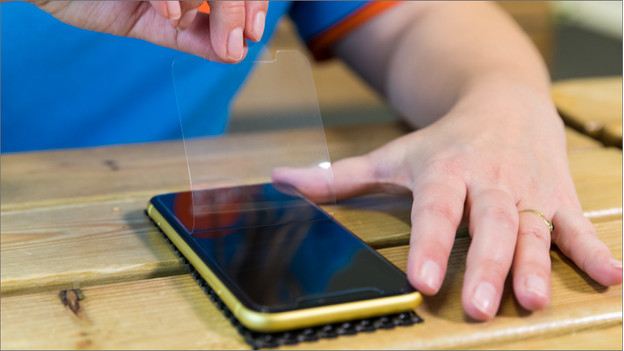
L'écran réagit non seulement à vos doigts, mais également à d'autres objets qui appuient sur l'écran tactile. Il se peut que la coque ou le protège-écran provoque un point de pression constant. Par conséquent, vérifiez si l'écran réagit à vos doigts lorsque vous retirez la coque et le protège-écran de votre appareil.
Astuce 3 : effectuez un hard reset

Un hard reset permet de réinitialiser votre smartphone aux paramètres d'usine. Faites une sauvegarde au préalable afin d'éviter de perdre vos applications, photos et fichiers.
- Accédez aux Paramètres.
- Sélectionnez Système.
- Accédez aux Options de réinitialisation.
- Appuyez sur Effacer toutes les données (rétablir la configuration d'usine).
- Sélectionnez Effacer toutes les données.
Consultez notre page conseils pour un plan détaillé étape par étape.


